Lệnh group trong cad 2007
Để thực hiện việc nhóm các đối tượng của một bản vẽ kỹ thuật thì bắt buộc bạn phải dùng lệnh Group trong Cad. Vậy, cách sử dụng lệnh này như thế nào? Cần nắm những lưu ý gì hay không? Hãy cùng tìm hiểu qua bài viết mà tiengtrungquoc.edu.vn chia sẻ dưới đây. Bạn đang xem: Lệnh group trong cad 2007
Lệnh Group trong Cad là gì?
Lệnh Group trong phần mềm Autocad là gì? chính là thắc mắc chung của những người mới bắt đầu học vẽ autocad. Thực tế, đây là lệnh dùng để gom các đối tượng trong một bản vẽ thành một nhóm cụ thể. Điều này sẽ giúp cho người dùng có thể tiết kiệm được thời gian một cách hiệu quả, bởi khi cần dùng đến đối tượng đối tượng nào thì chỉ cần mở Group đã tạo để lấy đối tượng đó.

Lệnh Group dùng để gom các đối tượng thành một nhóm cụ thể
Theo lời khuyên của những nhà thiết kế giàu kinh nghiệm, để việc thiết kế bản vẽ được chính xác và đúng tỷ lệ hơn thì bạn nên dùng lệnh Group trong Cad để nhóm các đối tượng có cùng thuộc tính lại với nhau. Ví dụ như: nhóm đối tượng đường vẽ tròn, nhóm đối tượng đường vẽ thẳng, nhóm đối tượng ký hiệu, nhóm đối tượng đường vẽ vòng cung...
Cách sử dụng lệnh Group trong Autocad
Để thực hiện thao tác sử dụng lệnh Group khi thiết kế bản vẽ trên Cad thành công, thì bạn hãy áp dụng các bước sau đây:- Bước 1: Gõ G trên bàn phím, sau đó nhấn Enter để hiển thị lệnh.- Bước 2: Nhấp vào mục Group Name, nhấn New để tạo một Group mới.- Bước 3: Chọn đối tượng mà bạn cần nhóm vào trong Group rồi nhấn OK. Như vậy, toàn bộ đối tượng mà bạn chọn sẽ được nhóm chung vào một Group. Và để hiển thị được Group này lên trên giao diện của Cad thì bạn nhấn tổ hợp phím Ctrl + Shift + A.
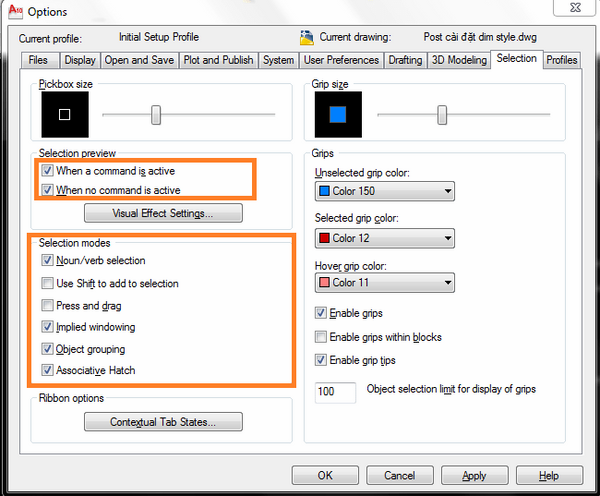
Chỉ với 3 bước đơn giản, bạn đã thao tác xong với lệnh Group trong Cad
Đối với những phiên bản Autocad đời mới, thì khi sử dụng lệnh Group trong Cad bạn cần chú ý đến những công cụ hỗ trợ trên thanh Commant như sau:- Commant: Group select object or Xem thêm: Kết Quả Bóng Đá Nam Mỹ Hôm Nay, Kqbd Cúp C1 C2 Nam Mỹ Hôm Nay
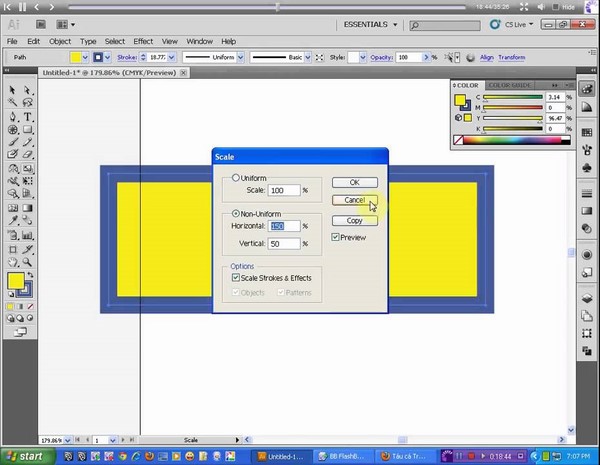
Khi dùng lệnh Group trong Autocad phiên bản đời mới thì bạn cần nắm chắc các công cụ hỗ trợ
Việc nắm chắc các công cụ hỗ trợ của lệnh Group trong Cad sẽ giúp cho quá trình thiết kế bản vẽ được nhanh chóng hơn. Trong trường hợp bạn muốn tách một đối tượng nào đó ra khỏi Group thì bạn gọi lệnh Group, sau đó chọn tên Group và nhấn nút Remove trên khung change Group. Tiếp theo, bạn nhấp chuột chọn đối tượng cần tách trên dòng nhắc lệnh và nhấn OK hoặc Enter để kết thúc lệnh.
Như vậy, bạn đã thực hiện xong các thao tác cơ bản cũng như các công cụ hỗ trợ của lệnh Group trong Cad. Với những thông tin này chắc chắn sẽ giúp cho quy trình thiết kế bản vẽ kỹ thuật của bạn được nhanh chóng, chính xác và đẹp mắt hơn.
Ngoài ra trong Cad còn rất nhiều những thao tác từ cơ bản đến nâng cao khác bạn chưa khám phá hết. Hãy tham gia khoá học "Autocad Cơ Bản Và Nâng Cao" ngay hôm nay tại tiengtrungquoc.edu.vn để cùng các chuyên gia hàng đầu tiengtrungquoc.edu.vn khám phá nhé!
Về khóa học "Autocad Cơ Bản Và Nâng Cao" tại tiengtrungquoc.edu.vn
Khóa học "Autocad Cơ Bản Và Nâng Cao" tại tiengtrungquoc.edu.vn
Xem chi tiết toàn bộ khóa học ngay tại đây
Đây là khóa học 3ds max,Autocad, Sketchup do giảng viên - chuyên giaCầm Hải Phương hướng dẫn sẽ đem đến cho bạn trọn bộ kiến thức nền tảng cần thiết nhất để bạn có thể nhanh chóng thành thạo phầnmềm thiết kế bản vẽ kỹ thuật Autocad ngay tại nhà.
Với lộ trình học tập 32+ bài giảng trong thời lượng hơn 8 giờ, học viên không chỉ được truyền tải những kiến thức quan trọng cơ bản và nâng cao về khóa họcAutocad mà còn được giảng viên Cầm Hải Phương chia sẻ những thủ thuật, kinh nghiệm làm việc trong quá trình sử dụng Autocad của bạn, giúp bạn sớm tích lũy được nhiều hơn người khác về kinh nghiệm thực chiến của mình.
Đừng bỏ lỡ cơ hội có được những kiến thức tuyệt vời về Autocad tạo nền tảng cho sự nghiệp tương lai thành công.











